Win7系统不能备份的解决方法和如何进行系统备份
Windows系统备份和恢复的方法
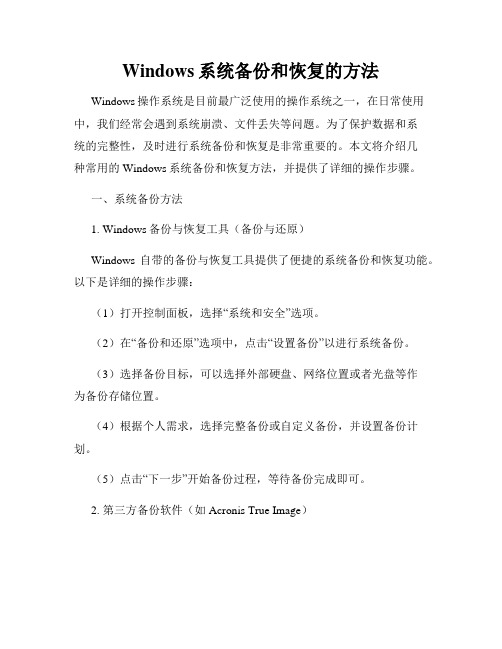
Windows系统备份和恢复的方法Windows操作系统是目前最广泛使用的操作系统之一,在日常使用中,我们经常会遇到系统崩溃、文件丢失等问题。
为了保护数据和系统的完整性,及时进行系统备份和恢复是非常重要的。
本文将介绍几种常用的Windows系统备份和恢复方法,并提供了详细的操作步骤。
一、系统备份方法1. Windows备份与恢复工具(备份与还原)Windows自带的备份与恢复工具提供了便捷的系统备份和恢复功能。
以下是详细的操作步骤:(1)打开控制面板,选择“系统和安全”选项。
(2)在“备份和还原”选项中,点击“设置备份”以进行系统备份。
(3)选择备份目标,可以选择外部硬盘、网络位置或者光盘等作为备份存储位置。
(4)根据个人需求,选择完整备份或自定义备份,并设置备份计划。
(5)点击“下一步”开始备份过程,等待备份完成即可。
2. 第三方备份软件(如Acronis True Image)除了Windows自带的备份与恢复工具,还有很多第三方备份软件可以帮助我们进行系统备份。
这些软件通常提供更多高级功能,并且备份速度更快。
以下是使用Acronis True Image进行系统备份的步骤:(1)下载、安装并打开Acronis True Image软件。
(2)在主界面选择“备份”选项。
(3)选择需要备份的系统分区,并设置备份存储位置。
(4)根据个人需求,选择备份类型和备份计划。
(5)点击“启动备份”开始备份过程,等待备份完成。
二、系统恢复方法1. 使用Windows备份与恢复工具(还原)一旦系统遇到问题,我们可以使用Windows备份与恢复工具进行系统恢复。
以下是详细的操作步骤:(1)打开控制面板,选择“系统和安全”选项。
(2)在“备份和还原”选项中,点击“还原文件”以进行系统恢复。
(3)选择恢复源,可以是之前创建的系统备份文件或是系统修复盘。
(4)根据个人需求,选择需要恢复的文件或整个系统。
(5)点击“下一步”开始恢复过程,等待恢复完成即可。
Windows系统如何备份和恢复
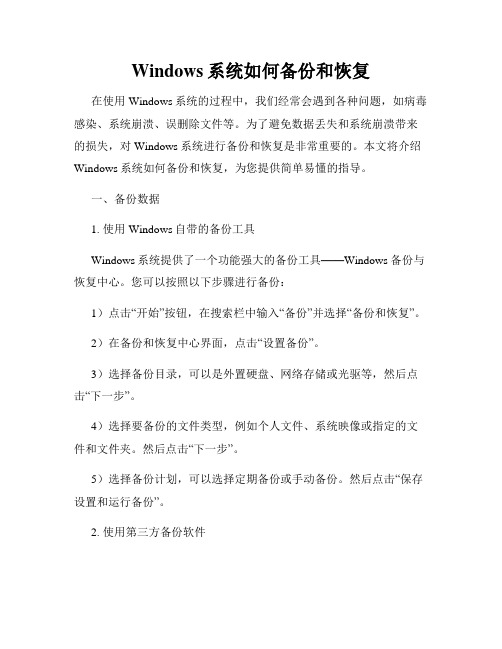
Windows系统如何备份和恢复在使用Windows系统的过程中,我们经常会遇到各种问题,如病毒感染、系统崩溃、误删除文件等。
为了避免数据丢失和系统崩溃带来的损失,对Windows系统进行备份和恢复是非常重要的。
本文将介绍Windows系统如何备份和恢复,为您提供简单易懂的指导。
一、备份数据1. 使用Windows自带的备份工具Windows系统提供了一个功能强大的备份工具——Windows备份与恢复中心。
您可以按照以下步骤进行备份:1)点击“开始”按钮,在搜索栏中输入“备份”并选择“备份和恢复”。
2)在备份和恢复中心界面,点击“设置备份”。
3)选择备份目录,可以是外置硬盘、网络存储或光驱等,然后点击“下一步”。
4)选择要备份的文件类型,例如个人文件、系统映像或指定的文件和文件夹。
然后点击“下一步”。
5)选择备份计划,可以选择定期备份或手动备份。
然后点击“保存设置和运行备份”。
2. 使用第三方备份软件除了Windows自带的备份工具,您还可以选择一些第三方备份软件来进行系统备份。
这些软件通常提供更多的功能和选项,能够更灵活地满足您的备份需求。
常见的第三方备份软件有AOMEI Backupper、EaseUS Todo Backup等。
您可以根据自己的需求选择适合的备份软件,并按照软件的操作指南进行备份。
二、系统恢复1. 使用系统还原功能Windows系统提供了系统还原功能,可以将系统恢复到之前的某个时间点的状态,以解决系统崩溃或系统设置错误等问题。
1)点击“开始”按钮,在搜索栏中输入“系统还原”并选择“创建系统还原点”。
2)打开系统属性对话框,选择“系统保护”选项卡,然后点击“创建”。
3)填写描述信息,并点击“创建”按钮。
4)当系统遇到问题时,您可以通过以下步骤进行系统恢复:a. 点击“开始”按钮,在搜索栏中输入“系统还原”并选择“创建系统还原点”。
b. 在系统属性对话框中,选择“系统保护”选项卡,然后点击“系统还原”。
电脑系统备份失败故障及解决方法

电脑系统备份失败故障及解决方法在现代社会中,电脑已经成为人们工作和生活中不可或缺的工具之一。
为了保证电脑中重要数据的安全性,定期进行系统备份是一项非常重要的操作。
然而,有时候我们可能会遇到电脑系统备份失败的情况,这给用户带来了困扰。
本文将探讨一些常见的电脑系统备份失败的故障,并提供一些解决方法。
一、硬件故障在进行电脑系统备份的过程中,硬件故障可能是导致备份失败的一个常见原因。
硬盘故障、数据线连接问题或者其他设备故障都有可能导致备份失败。
为了解决这个问题,首先要检查硬件设备是否正常工作。
可以尝试更换数据线或者连接到其他可用设备上进行备份,以确定是不是硬件故障导致的备份失败。
二、软件问题除了硬件故障之外,软件问题也是备份失败的一个常见原因。
例如,备份软件可能存在BUG或者不兼容的情况,这可能导致备份过程中出现错误。
解决这个问题的方法包括:更新备份软件至最新版本、重启电脑以及检查系统设置是否正确等。
三、存储空间不足备份过程需要足够的存储空间来存放备份文件。
如果存储空间不足,备份将无法完成,从而导致备份失败。
为了解决这个问题,用户可以在备份前先清理硬盘空间,删除一些不必要的文件或者将其转移到其他设备中。
四、病毒感染电脑系统备份失败还可能是由于病毒感染造成的。
病毒可能会干扰备份过程,或者对备份文件进行破坏,导致备份失败。
解决这个问题的方法是及时更新杀毒软件,并进行系统全面扫描,确保系统和备份文件的安全性。
五、用户权限问题有时候,备份失败是由于用户权限不足所致。
备份程序可能需要较高的权限才能成功完成备份操作。
为了解决这个问题,用户可以尝试以管理员身份运行备份软件,或者修改相关权限设置。
六、网络问题如果使用了网络备份,网络问题也可能导致备份失败。
网络连接不稳定、网络带宽不足等因素都可能造成备份过程中断或失败。
在这种情况下,用户可以尝试更换网络环境,或者选择使用离线备份方式。
综上所述,电脑系统备份失败可能是由于硬件故障、软件问题、存储空间不足、病毒感染、用户权限问题以及网络问题所导致。
Windows系统备份与恢复方法
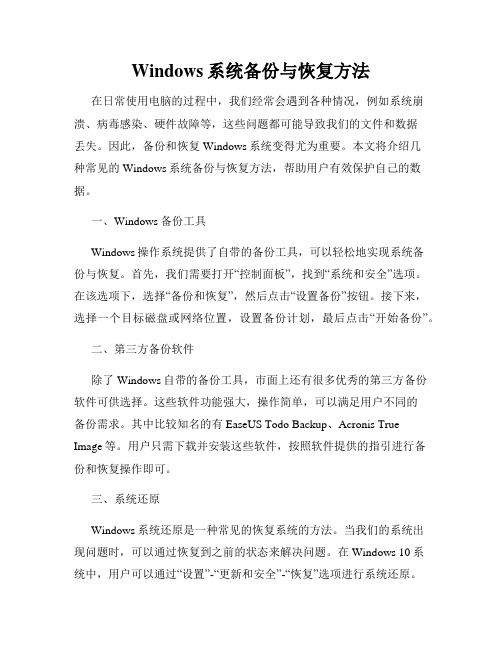
Windows系统备份与恢复方法在日常使用电脑的过程中,我们经常会遇到各种情况,例如系统崩溃、病毒感染、硬件故障等,这些问题都可能导致我们的文件和数据丢失。
因此,备份和恢复Windows系统变得尤为重要。
本文将介绍几种常见的Windows系统备份与恢复方法,帮助用户有效保护自己的数据。
一、Windows备份工具Windows操作系统提供了自带的备份工具,可以轻松地实现系统备份与恢复。
首先,我们需要打开“控制面板”,找到“系统和安全”选项。
在该选项下,选择“备份和恢复”,然后点击“设置备份”按钮。
接下来,选择一个目标磁盘或网络位置,设置备份计划,最后点击“开始备份”。
二、第三方备份软件除了Windows自带的备份工具,市面上还有很多优秀的第三方备份软件可供选择。
这些软件功能强大,操作简单,可以满足用户不同的备份需求。
其中比较知名的有EaseUS Todo Backup、Acronis True Image等。
用户只需下载并安装这些软件,按照软件提供的指引进行备份和恢复操作即可。
三、系统还原Windows系统还原是一种常见的恢复系统的方法。
当我们的系统出现问题时,可以通过恢复到之前的状态来解决问题。
在Windows 10系统中,用户可以通过“设置”-“更新和安全”-“恢复”选项进行系统还原。
选择“回到上一个版本”即可恢复到之前的系统状态。
但需要注意的是,在进行系统还原之前一定要备份重要的文件和数据,以免丢失。
四、镜像恢复镜像恢复是一种将整个系统镜像文件恢复到原始状态的方法。
用户可以使用备份软件,将系统镜像文件保存到外部介质如U盘、硬盘或光盘中。
当系统出现问题时,只需通过引导镜像文件来重新安装系统,即可将系统恢复到备份时的状态。
这种方法需要提前制作系统镜像文件,并定期更新,以保证备份的及时性。
五、云备份随着云计算技术的发展,云备份已成为一种非常方便和安全的备份方式。
用户可以选择将重要的文件和数据上传到云存储服务商的服务器上进行备份。
系统备份和还原方法
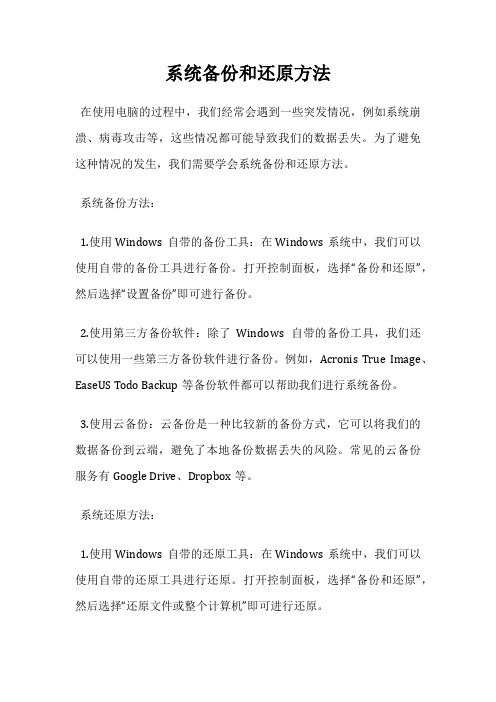
系统备份和还原方法在使用电脑的过程中,我们经常会遇到一些突发情况,例如系统崩溃、病毒攻击等,这些情况都可能导致我们的数据丢失。
为了避免这种情况的发生,我们需要学会系统备份和还原方法。
系统备份方法:1.使用Windows自带的备份工具:在Windows系统中,我们可以使用自带的备份工具进行备份。
打开控制面板,选择“备份和还原”,然后选择“设置备份”即可进行备份。
2.使用第三方备份软件:除了Windows自带的备份工具,我们还可以使用一些第三方备份软件进行备份。
例如,Acronis True Image、EaseUS Todo Backup等备份软件都可以帮助我们进行系统备份。
3.使用云备份:云备份是一种比较新的备份方式,它可以将我们的数据备份到云端,避免了本地备份数据丢失的风险。
常见的云备份服务有Google Drive、Dropbox等。
系统还原方法:1.使用Windows自带的还原工具:在Windows系统中,我们可以使用自带的还原工具进行还原。
打开控制面板,选择“备份和还原”,然后选择“还原文件或整个计算机”即可进行还原。
2.使用第三方还原软件:除了Windows自带的还原工具,我们还可以使用一些第三方还原软件进行还原。
例如,Acronis True Image、EaseUS Todo Backup等还原软件都可以帮助我们进行系统还原。
3.使用系统恢复盘:如果我们没有备份数据,也没有第三方还原软件,那么我们可以使用系统恢复盘进行还原。
系统恢复盘是在购买电脑时自带的,我们可以使用它来还原系统。
总结:系统备份和还原是非常重要的,它可以帮助我们避免数据丢失的风险。
在备份和还原时,我们需要选择合适的备份和还原工具,并且定期进行备份,以保证数据的安全。
无法进行数据备份的方法和流程

无法进行数据备份的方法和流程1. 数据受到加密保护加密技术可以有效地保护数据的安全性,但也导致了无法备份的困扰。
如果数据受到严格加密保护,无法对其进行备份。
在这种情况下,您可以尝试以下解决方案:- 与数据所有者协商,获取解密密钥或权限,以便进行备份。
- 联系数据加密方案的提供商,了解是否存在备份解决方案。
2. 数据访问受限当数据的访问受到限制时,可能无法直接进行备份。
这种情况下,您可以考虑以下解决方案:- 与数据的拥有者或管理员联系,请求获得访问权限。
- 检查操作系统或应用程序的设置,确保有足够的权限进行备份。
- 尝试使用备份工具或软件,可能能够绕过访问限制进行备份。
3. 数据损坏或错误如果数据已经损坏或出现错误,可能会导致备份失败。
以下是一些可能的解决方案:- 使用数据修复工具或软件尝试修复数据,然后重新进行备份。
- 寻找专业的数据恢复服务,他们可能有能力恢复损坏的数据。
4. 设备故障设备故障是无法进行数据备份的常见原因之一。
当设备出现故障时,您可以考虑以下解决方案:- 使用备份设备进行备份,例如使用不同的硬盘或云存储。
- 寻找专业的数据恢复服务,他们可能有能力从故障设备中恢复数据。
5. 存储容量不足如果目标备份设备的存储容量不足,您将无法进行备份。
以下是一些可能的解决方案:- 使用具有更大存储容量的备份设备进行备份。
- 优化数据,例如删除不再需要的旧文件或压缩文件大小。
以上是一些常见的无法进行数据备份的方法和流程,以及相应的解决方案。
根据具体情况选择适当的解决方案,并确保在备份过程中保护数据的安全性和完整性。
win7系统使用系统映像功能进行备份和还原的方法1
HOLLY
13
八.在执行“完成”后,出现如下图所示的进度条,还 原大概需要10~30mins,完成后,重启电脑
然后将还原之前备份的hlaoi_root文件夹拷到D盘即可
注:如果WIN7系统光盘不在,可选用如下WIN7系 统自带的映像还原功能(若该法无法还原,需要
光盘引导),具体方法如下:
1.正版的WIN7系统光盘,即赫立公司发货时 配送的正版系统光盘(起到引导的作用);
2.系统映像还原前,将当前电脑D盘中的 hlaoi_root文件夹备份出来(切记);
3.检查E盘中是否存在WindowsImageBackup文 件夹(该文件夹是系统映像的备份文件,注 意查看是否隐藏)。
具体方法如下:
HOLLY
22
HOLLY
23
HOLLY
6
一.启动电脑,把Win7系统盘放入光驱,然后DELL品牌机不 断按 F12 键,目的是为了弹出Please select boot device界面, 如下左图,然后选择CDROM开头的这个,目的是为了让 电脑由光盘启动(因系统盘的版本不同,可能会弹出Boot Menud的界面,此时选择CD/DVD/CD-RW Drive,如下右图)
HOLLY
14
一.进入hollyaoi用户(密码hltecok,此密码注意保 密),点击“开始”-“所有程序”-“维护”, 展开“维护”项点击“备份和还原”,弹出如下
界面,选择“恢复系统设置或计算机(Y)”
HOLLY
15
二.弹出如下界面,选择“高级恢复方法”
HOLLY
16
三.弹出如下界面,选择“使用之前创建的系统映 像恢复计算机”
HOLLY
7
WIN7系统备份失败提示0X80070422该怎么办
在windows操作系统中有自带备份功能,通过该功能我们可以对系统进行备份,当系统出现各种故障或无法正常操作时就可以对系统进行还原到当前备份状态,这样就可以少去重装系统的麻烦。
win7 64位旗舰版下载后,有用户在操作系统中对系统执行备份时失败同时提示无法启动服务,原因可能是已被禁用或与其相关联的设备没有启动,错误代码0x80070422。
下面来了解下出现这种问题的主要原因。
原因分析:
备份额时候出现服务没有启动的故障,一般的原因主要是备份服务没有启动而引起的,而如果过度优化的话则会禁用这项服务。
常见的解决方法:
1、直接点击WIN+R组合键,打开运行框之后,在里面输入 services.msc 再点击回车;
2、在服务里面找到Windows backup服务选项;
3、双击打开之后,把该服务启动类型设置成自动,同时还需要启动该服务;
4、最后就可以回到备份,重新开始备份就完成了。
win7 32位备份失败错误0x80070422主要是系统没有开启Windows backup服务,我们可以按照教程的步骤去开启相关服务,那么就可以轻松的对系统进行备份。
Windows系统备份与恢复方法
Windows系统备份与恢复方法在使用Windows操作系统的过程中,我们经常会面临系统崩溃、病毒感染或者误删除文件等问题。
为了保护我们的重要数据和系统设置,备份是必不可少的一项工作。
本文将介绍Windows系统备份与恢复的方法,帮助读者快速有效地应对系统故障。
一、Windows系统备份方法1. 使用Windows系统自带备份工具Windows操作系统自带了强大的备份工具,可以帮助我们备份系统镜像、文件和文件夹。
具体操作步骤如下:- 打开控制面板,选择“系统和安全”。
- 点击“备份和恢复”选项。
- 在弹出的窗口中,选择“设置备份”。
- 选择备份目标,可以是外置硬盘、网络共享文件夹或者光盘等外部存储设备。
- 选择要备份的文件和文件夹。
- 点击“下一步”并设置备份计划。
- 点击“开始备份”进行系统备份。
2. 使用第三方备份软件除了Windows自带备份工具,还有许多第三方备份软件可以选择。
这些软件通常拥有更多的功能和定制选项,可以更好地满足个人需求。
常见的备份软件有Acronis True Image、EaseUS Todo Backup等。
使用第三方备份软件时,需要根据软件的具体使用指南进行操作。
二、Windows系统恢复方法1. 使用Windows系统自带备份工具进行还原如果我们使用了Windows自带的备份工具进行了系统备份,那么在系统崩溃或数据丢失时,我们可以使用该工具进行系统恢复。
具体操作步骤如下:- 打开控制面板,选择“系统和安全”。
- 点击“备份和恢复”选项。
- 在弹出的窗口中,选择“还原文件”或“还原系统设置”。
- 根据提示选择备份的日期和时间。
- 点击“下一步”并等待系统还原完成。
2. 使用第三方备份软件进行还原如果我们使用了第三方备份软件进行了系统备份,那么在系统崩溃或数据丢失时,我们需要打开软件进行恢复操作。
具体操作步骤因软件而异,请根据具体的软件使用指南进行恢复操作。
三、备份与恢复的注意事项1. 定期备份为了保护我们的数据和系统,我们应该定期进行备份。
Windows系统如何备份和恢复数据
Windows系统如何备份和恢复数据备份和恢复数据对于Windows系统的用户来说是非常重要的。
在日常使用中,我们的计算机中可能存有许多重要的文件和数据,如照片、文档、视频和音乐等。
如果由于意外事件导致文件丢失或损坏,备份和恢复操作可以有效地保护我们的数据免受损失。
本文将介绍一些常用的Windows系统备份和恢复数据的方法和工具。
一、Windows系统自带备份和恢复工具Windows系统自带了一些备份和恢复工具,可以方便地备份和恢复我们的数据。
其中,最常用的是Windows备份和恢复(Backup and Restore)工具。
以下是使用这个工具进行备份和恢复的步骤:1. 打开“控制面板”,点击“系统和维护”,然后点击“备份和恢复”。
2. 在备份和恢复窗口中,可以选择备份文件和设置备份计划。
点击“设置备份”按钮。
3. 在设置备份窗口中,选择备份的目标,可以是外部驱动器、网络位置或DVD光盘。
选择完毕后,点击“下一步”。
4. 在文件备份窗口中,选择要备份的文件和文件夹。
可以选择自动备份系统文件和用户文件,也可以手动选择特定的文件和文件夹。
选择完毕后,点击“下一步”。
5. 在选择备份设置窗口中,可以设置备份计划的时间和频率。
可以选择立即备份,也可以选择设置定期备份。
选择完毕后,点击“保存设置并运行备份”。
6. 等待备份完成后,可以在备份和恢复窗口中查看备份的文件和恢复的选项。
二、使用第三方备份和恢复软件除了Windows系统自带的备份和恢复工具,我们还可以使用第三方备份和恢复软件来保护我们的数据。
这些软件通常提供更多的功能和选项,可以满足不同用户的需求。
以下是几个常用的备份和恢复软件:1. EaseUS Todo Backup:这是一款功能强大的备份和恢复软件,支持文件备份、系统备份和磁盘/分区备份等多种备份方式。
它还提供了灾难恢复和克隆功能,可以帮助我们在系统崩溃或硬盘损坏时进行快速恢复。
2. Acronis True Image:这是另一款备受欢迎的备份和恢复软件,提供了全面的备份和恢复解决方案。
- 1、下载文档前请自行甄别文档内容的完整性,平台不提供额外的编辑、内容补充、找答案等附加服务。
- 2、"仅部分预览"的文档,不可在线预览部分如存在完整性等问题,可反馈申请退款(可完整预览的文档不适用该条件!)。
- 3、如文档侵犯您的权益,请联系客服反馈,我们会尽快为您处理(人工客服工作时间:9:00-18:30)。
呢?如果设置后能进行备份了,又如何备份呢? 硬件:电脑 系统:Windows7
已经很久没来过红溪,上一次来时倒是什么都卸下了回去
已经很久没来过红溪,上一次来时倒是什么都卸下了回去
盘,所以显示:备份已完成,但跳过了某些文件, 这不影响备份),退出程序。
通过上述操作,我们就顺利地进行了 Win7 系统的备份,如果以后系统遇到问题,就可以使
用系统还原来恢复到原来的系统,而不需要去重 装系统了。
0c13f4ca win7 怎么重装系统 /
一、更改服务项目,使不能进行系统备份的 Win7 系统能够进行系统备份。
Win7 系统不能进行系统备份的原因是,我们 关闭了“VolumeShadowCopy”服务,只要把这项
服务开启,就可以进行系统备份了。 开启 VloumeShadowCopy 服务的步骤: 1、桌面右键-计算机-管理;
已经很久没来过红溪,上一次来时倒是什么都卸下了回去
7、这时就可以进行系统备份了,当我们把
系统备份完成后,可以再把
VolumeShadowCopy 服务停止,以增大 C 盘空 间。
二、备份系统 步骤: 1、开始-控制面板;
已经很久没来过红溪,上一次来时倒是什么都卸下了回去
2、找到:备份和还原; 3、点击:备份和还原,开始进行系统备份; 4、备份完成(因为 C 盘有些文件夹移到了 D
2、找到“服务和应用程序”并点击前面的 小三角;
3、接下来点击:服务;
4、在右侧找到:VolumeShadowCopy; 5、左键双击:VolumeShadowCopy; 6、在弹出的: VolumeShadowCopy 的属性(本
已经很久没来过红溪,上一次来时倒是什么都卸下了回去
地计算机)窗口中找到:可执行文件的路径:启 动类型(E):栏中,把“禁用”更改为“自动”, 再点击:启动-确定,退出计算机管理程序。
